Как сделать параллакс-эффект на CSS или JavaScript
- 1 августа 2022
Если вы хотите, чтобы сайт вызывал «вау-эффект», а ссылками на него делились, используйте параллакс. С ним сайты выглядят объёмно, а элементы могут плавно перемещаться при прокрутке страницы или движении курсора.
В этой статье мы покажем, как сделать параллакс на чистом CSS и JavaScript, поговорим про некоторые JS-библиотеки и посмотрим, как оптимизировать анимацию.
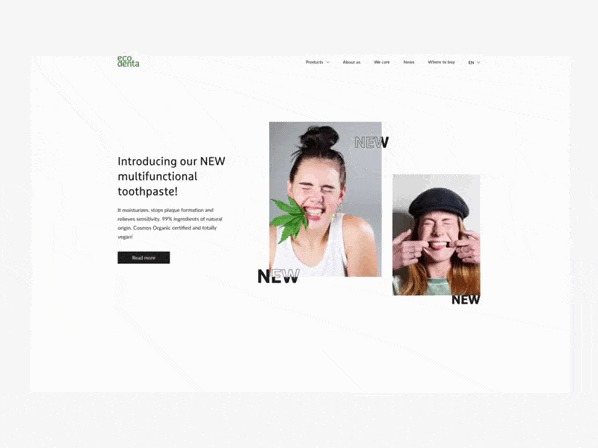
На чём делать параллакс-эффект: CSS или JavaScript
Параллакс при прокрутке страниц создают с помощью 3D трансформаций: transform-style: preserve-3d, perspective, transform: translateZ и других.
Делать такие эффекты на JavaScript слишком ресурсозатратно, потому что браузеру приходится отслеживать движение по событию scroll, вызывать функцию перерасчёта положения блоков и смещать их. В результате страницы тормозят, а скролл становится прерывистым.
А вот параллакс по движению мыши создаётся на JavaScript. В CSS пока нет подходящих для этого свойств, но с его помощью можно оптимизировать параллакс-эффект.
Как сделать параллакс на чистом CSS
Как задать элементу глубину
Чтобы задать элементу глубину, нужно применить к нему transform: translateZ; и указать значение свойства perspective.
Разработчики позиционируют элементы на странице по двум осям: Х и Y, по вертикали и горизонтали. Но есть и третья ось — Z, которая отражает глубину элемента и его расстояние до пользователя. Если просто сдвинуть элемент по этой оси, задав ему свойство transform: translateZ, то мы не увидим разницы. Элемент пока находится в двухмерной плоскости, ведь экран смартфона или монитор ноутбука не обладают глубиной.
Сделать плоскость трёхмерной можно с помощью CSS-свойства perspective. В качестве значения оно принимает расстояние от элемента до пользователя по оси Z — чем больше это значение, тем дальше элемент от вас находится, и наоборот. Часто для perspective указывают значение в 1px — этого достаточно, чтобы установить глубину перспективы.
Пример параллакс-эффекта на чистом CSS
Сделаем параллакс при прокрутке страницы. Сначала подготовим разметку блока с параллаксом. Добавляем <div> — родитель с классом parallax. Внутри него создаём два элемента-слоя с классами parallax-layer. Первый элемент — <div> с изображением, второй — <span> с текстом. Указываем для <div> дополнительный класс parallax-image, а для <span> — parallax-text.
<div class="wrapper parallax">
<div class="parallax-layer parallax-image">
<img src="<https://i.pinimg.com/originals/9e/20/fc/9e20fc9ba2e1456ff29caa6780521cb7.jpg>" alt="Сад изящных слов">
</div>
<span class="parallax-layer parallax-text">Сад изящных слов</span>
</div>
Задаём <div>-родителю свойство perspective: 1px. Оно создаёт виртуальную 3D-плоскость, указывая, что центр блока parallax — исходная точка построения перспективы. Добавляем overflow-y: auto, чтобы прокручивать элементы-потомки относительно фиксированной точки.
.parallax {
perspective: 1px;
height: 100vh;
overflow-y: auto;
}
Теперь удаляем внутренние элементы с классом parallax-layer из общего потока и растягиваем на всю площадь родителя.
.parallax-layer {
position: absolute;
inset: 0; // вместо top, bottom, left, right: 0;
}
Остаётся задать смещение по оси Z. Текст будет дальше от пользователя, а фон ближе — за счёт этого мы создадим параллакс-эффект.
.parallax-image {
transform: translateZ(0);
}
.parallax-text {
transform: translateZ(-2px);
}
Добавим стили и получим результат:
See the Pen parallax by Mikhail (@smfms) on CodePen.
Если открыть вкладку с CSS, можно заметить, что для блока parallax-text задан scale(3) — то есть элемент увеличен в три раза. Зачем мы это сделали?
Дело в том, что элемент, отдаляясь от нас в 3D-плоскости, визуально уменьшается в размерах. И наоборот, приближаясь — увеличивается. Чтобы компенсировать эти изменения, мы используем scale. А его значение вычисляем по формуле:
1 + (translateZ * −1) / perspective
В нашем случае вычисление будет таким:
1 + (-2 * −1) / −1
Мы добились параллакс-эффекта на чистом CSS. Все использованные свойства поддерживаются современными браузерами. При желании можно добавить другие элементы в блок parallax и играть с их смещением по оси Z. Главное — не забывайте, что при изменении положения по этой оси меняются и размеры элемента, поэтому значение scale надо корректировать.
Пример параллакса с множеством элементов. Автор — Скотт Келлум, CodePen
See the Pen Sass parallax example by Scott Kellum (@scottkellum) on CodePen.
⭐ Научитесь делать анимации разного уровня сложности — записывайтесь на наш курс. Вы узнаете, как анимировать слайдер, бургер-меню и аккордеон, как создавать карточки товаров с 3D-эффектом, многослойный параллакс и параллакс шапки.
Как сделать параллакс на JavaScript
Теперь создадим параллакс-эффект на JavaScript: сделаем карточку с несколькими элементами, которые будут смещаться при движении курсора — каждый со своей скоростью. Так как элементы смещаются по осям X и Y, это будет 2D-параллакс.
Для начала напишем разметку, похожую на ту, что мы использовали в прошлом примере. Нам нужны <div>-обёртка и внутренние анимируемые элементы:
<div class="parallax">
<div class="parallax__inner">
<h1 class="parallax__layer title">
Здорово быть енотом!
</h1>
<button class="parallax__layer button" type="button">
Стать енотом
</button>
<div class="parallax__layer circle"></div>
</div>
</div>
Стили:
.parallax__inner {
position: relative;
overflow: hidden;
}
.parallax__layer {
transition: transform 0.3s linear;
}
Уже сейчас можно задать характер анимации при смещении элементов, указав свойство transition для элементов параллакса. Для более точной настройки можно использовать кривые Безье. Но не рекомендуем использовать значение ease-in-out: могут появиться «рывки» при быстром движении курсора, ведь функция не обладает достаточной линейностью.
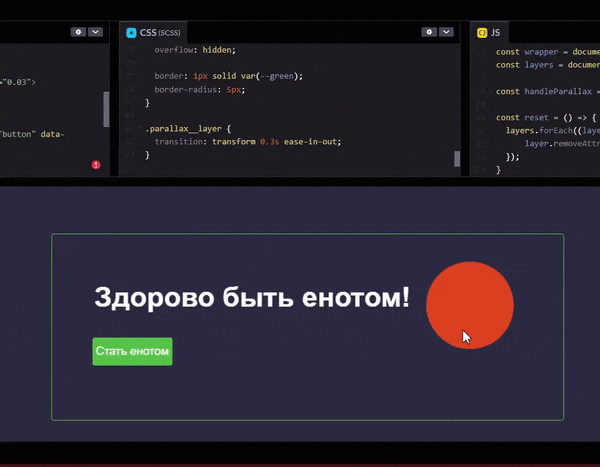
Перейдём к JavaScript. Найдём параллакс-родитель и все параллакс-элементы, а затем добавим обработчик на родитель. Будем слушать движение курсора мыши — mousemove.
const wrapper = document.querySelector('.parallax__inner');
const layers = document.querySelectorAll('.parallax__layer');
wrapper.addEventListener('mousemove', initParallax);
Опишем функцию initParallax, в которой будем вести расчёты. Далее декомпозируем задачу: сначала найдём координаты курсора относительно карточки, а затем вычислим новые координаты для элементов при срабатывании события мыши.
Всегда вычисляйте координаты относительно того блока, на котором слушается событие мыши — тогда расчёты будут точными. Если вычислять координаты курсора относительно вьюпорта, то смещение параллакс-элементов будет рассчитываться неправильно, так как пропорции вьюпорта и карточки, скорее всего, не будут совпадать.
Сначала вычислим координаты. В JS нет метода, который возвращал бы координаты курсора относительно нужного блока. Свойство clientX возвращает положение по оси X относительно начала вьюпорта. Чтобы начало блока parallax совпадало с 0 по оси X, надо из положения относительно экрана вычесть левый отступ блока parallax. В этом нам поможет метод getBoundingClientRect().
Перейдём к вычислениям. Для удобства записываем текущую координату в переменную и следом добавляем переменную parallaxLeftOffset с внешним отступом блока wrapper от границ экрана. Будем вычитать отступ из текущей позиции курсора и записывать это в переменную coordX:
const initParallax = (evt) => {
const clientX = evt.clientX;
const clientY = evt.clientY;
const parallaxLeftOffset = wrapper.getBoundingClientRect().left;
const coordX = clientX - parallaxLeftOffset;
const coordY = clientY - parallaxTopOffset;
}
Теперь левая граница параллакс-блока совпадает с координатой 0. Это не совсем правильно, ведь мы можем отслеживать изменения курсора только вправо. Нужно сделать так, чтобы центр блока совпадал с координатой 0. Для этого дополнительно вычтем половину ширины блока.
const coordX = clientX - parallaxLeftOffset - (0.5 * wrapper.offsetWidth);
const coordX = clientY - parallaxTopOffset - (0.5 * wrapper.offsetHeight);
Чтобы получить ширину, используем свойство offsetWidth. Теперь центр враппера — точка с координатами 0.0. Можно двигаться к самому интересному.
Мы вычислили положение курсора относительно параллакс-блока. Теперь мы можем рассчитать смещение его элементов и задать им его:
layers.forEach((layer)=>{
const x = (coordX).toFixed(2);
const y = (coordY).toFixed(2);
layer.setAttribute('style', `transform: translate(${x}px, ${y}px);`)
});
Округляем координату с помощью метода toFixed и задаём каждому элементу трансформацию по обеим осям. Вот что получилось:
See the Pen Untitled by Mikhail (@smfms) on CodePen.
Теперь элементы следуют за курсором. Добавляем коэффициент скорости, который будет замедлять трансформацию элементов. Пусть он будет равен 0.5 — слишком большое значение лучше не устанавливать, так как трансформация должна быть плавной.
Будем умножать вычисленную координату на этот коэффициент.
Код работает, но мы забыли о сути параллакса. Параллакс — это смещение элементов с разной скоростью, а сейчас все элементы двигаются с одинаковой.
Изменим это. Коэффициент скорости будем хранить прямо в разметке в data-атрибуте, так как это удобно.
<div class="parallax">
<div class="parallax__inner">
<h1 class="parallax__layer title" data-speed="0.03">
Здорово быть енотом!
</h1>
<button class="parallax__layer button" type="button" data-speed="0.05">
Стать енотом
</button>
<div class="parallax__layer circle" data-speed="0.18"></div>
</div>
</div>
Значение не должно быть слишком большим, чтобы элементы двигались плавно. Допишем скрипт с поправкой на скорость:
layers.forEach((layer)=>{
const layerSpeed = layer.dataset.speed;
const x = (coordX * layerSpeed).toFixed(2);
const y = (coordY * layerSpeed).toFixed(2);
layer.setAttribute('style', `transform: translate(${x}px, ${y}px);`)
});
Теперь элементы двигаются с разной скоростью. Последний штрих: инвертируем значение смещаемых координат, чтобы при движении мыши влево элементы смещались вправо, и наоборот. Готово!
See the Pen Untitled by Mikhail (@smfms) on CodePen.
Как оптимизировать параллакс
В начале статьи мы упомянули, что параллакс ресурсозатратен для браузера — на каждое движение мыши вызывается несколько команд по перерасчёту координат. Что можно с этим сделать?
Не смещайте элементы с помощью свойств top, left, right, bottom. Вместо них лучше использовать transform: translateX, translateY — они снижают нагрузку на графический процессор.
В CSS есть свойство will-change. Если задать ему значение transform, то браузер ещё до анимирования выполнит оптимизации. Это снизит нагрузку на графический процессор, и анимация будет работать плавнее, без рывков.
Теоретически, можно использовать декоратор throttle на событии мыши. Но чаще всего у вас будут появляться нежелательные рывки при трансформации. Поэтому задавать задержку стоит с осторожностью.
Заключение
Мы показали простые способы создания параллакса на CSS и JS, но иногда нужны более сложные эффекты. Для таких случаев есть специальные библиотеки, например, Loco Scroll, parallax JS или rellax. С их помощью можно управлять направлением движения элементов, фиксировать слайды при прокрутке, создавать эффект «спешки» или «задержки» анимации.
Узнать больше
«Доктайп» — журнал о фронтенде. Читайте, слушайте и учитесь с нами.
Читать дальше

Селектор потомков (пробел)
Селектор потомков в CSS используется для выбора элементов, которые являются потомками другого элемента в структуре документа. Этот селектор обозначается простым пробелом между двумя селекторами и позволяет применить стили к элементам, находящимся внутри других элементов, независимо от глубины их вложенности.
Пример использования селектора потомков:
article p {
color: #333;
line-height: 1.6;
}
В данном примере все абзацы (<p>), которые находятся внутри элемента <article>, будут окрашены в темно-серый цвет и получат межстрочный интервал в полтора размера шрифта. Селектор потомков позволяет легко управлять стилем конкретных элементов, сохраняя при этом общую структуру и читаемость кода.
Селектор потомков особенно полезен в следующих случаях:
- Структурирование контента: Помогает стилизовать элементы внутри определенных секций или компонентов, не затрагивая похожие элементы в других частях страницы.
- Тематическое оформление: Используется для применения уникальных стилей к элементам, расположенным внутри определенных контейнеров, например, для статей, сайдбаров или футеров.
- Изоляция стилей: Обеспечивает локальное применение стилей, предотвращая их случайное распространение на другие элементы документа.
Применение селектора потомков упрощает создание модульной и легко поддерживаемой структуры стилей, позволяя разработчикам более точно и гибко управлять внешним видом веб-страницы.
Однако, важно соблюдать баланс и избегать слишком глубокой вложенности селекторов, так как это может усложнить поддержку и оптимизацию кода. Рекомендуется использовать селектор потомков с умом, ориентируясь на поддержание чистоты и простоты структуры CSS.
- 4 апреля 2024

Псевдокласс :link
Псевдокласс :link в CSS предназначен для стилизации ссылок, которые ещё не были посещены пользователем. Этот псевдокласс позволяет разработчикам задавать внешний вид для непосещенных ссылок отдельно от тех, по которым пользователь уже переходил, что помогает лучше ориентироваться на странице и повышает удобство использования сайта.
Пример использования псевдокласса :link для стилизации непосещенных ссылок:
a:link {
color: #007bff;
text-decoration: none;
}
В данном примере для всех непосещенных ссылок устанавливается синий цвет (#007bff) и убирается подчеркивание. Это делает внешний вид ссылок более аккуратным и одновременно информативным, поскольку пользователь может легко отличить их от уже посещенных (:visited) ссылок.
При работе с :link, важно помнить, что этот псевдокласс должен использоваться в сочетании с псевдоклассом :visited для полной стилизации состояний ссылок. Также рекомендуется определять стили для псевдоклассов :hover и :active, чтобы обеспечить интерактивный и отзывчивый интерфейс.
Пример полного набора стилей для ссылок:
a:link {
color: #007bff;
text-decoration: none;
}
a:visited {
color: #666;
}
a:hover {
color: #0056b3;
text-decoration: underline;
}
a:active {
color: #ff0000;
}
В этом примере задаются различные стили для всех возможных состояний ссылок: :link для непосещённых, :visited для посещённых, :hover при наведении курсора и :active в момент нажатия на ссылку. Такой подход позволяет создать более динамичный и интуитивно понятный интерфейс веб-страницы.
- 4 апреля 2024

Псевдокласс :focus
Псевдокласс :focus в CSS используется для стилизации элементов, которые получили фокус. Это может быть, например, текстовое поле в форме, к которому пользователь переместил курсор для ввода, или ссылка, выбранная через клавиатурный ввод. Псевдокласс :focus позволяет создать более интерактивный и доступный пользовательский интерфейс, подсвечивая активные или выбранные элементы.
Пример использования :focus:
input:focus {
border: 2px solid blue;
background-color: lightblue;
}
В этом примере для всех текстовых полей (input) при получении фокуса будет изменяться цвет границы на синий и фоновый цвет на светло-синий. Это обеспечивает наглядную обратную связь пользователю о том, какой элемент формы активен в данный момент, улучшая общую пользовательскую доступность и удобство использования интерфейса.
Псевдокласс :focus особенно важен для:
- Улучшения доступности: Он помогает пользователям с ограниченными возможностями или теми, кто использует клавиатурный ввод вместо мыши, понимать, какой элемент управления в данный момент активен.
- Повышения интерактивности: Визуальное отличие активных элементов делает интерфейс более дружелюбным и понятным для пользователя.
- Создания стилистических акцентов: Позволяет добавлять уникальные стилистические особенности для интерактивных элементов интерфейса, подчеркивая их функциональность.
Применение :focus в сочетании с другими псевдоклассами, такими как :hover и :active, позволяет создать комплексное визуальное представление различных состояний элементов управления, делая интерфейс более интуитивно понятным и приятным в использовании.
Однако, важно помнить, что стилизация элементов при помощи :focus должна быть достаточно заметной, чтобы пользователь мог легко идентифицировать фокусируемый элемент, но при этом не должна быть слишком навязчивой, чтобы не отвлекать от общего восприятия интерфейса.
- 4 апреля 2024

Селектор по id
CSS-селектор по идентификатору (id) позволяет стилизовать элементы веб-страницы, которые имеют уникальный идентификатор. Использование селектора по id делает возможным точечное применение стилей к конкретному элементу, не затрагивая другие элементы на странице.
Селектор по id обозначается знаком решетки (#) перед именем идентификатора. Идентификаторы в HTML должны быть уникальными в пределах документа, что делает селектор по id мощным инструментом для стилизации конкретных элементов.
Пример использования селектора по id:
<div id="uniqueElement">Этот элемент уникален.</div>
#uniqueElement {
color: green;
font-size: 20px;
}
В этом примере элементу <div> с id="uniqueElement" присваиваются стили, делающие текст зеленым и увеличивающие размер шрифта до 20 пикселей. Эти стили будут применены только к этому конкретному элементу благодаря уникальности идентификатора.
Преимущества использования селектора по id:
- Точечная стилизация: Селектор по
idпозволяет применять стили к конкретному элементу, не влияя на другие элементы. - Высокий приоритет: Стили, примененные через селектор по
id, имеют более высокий приоритет, чем стили, примененные через классы и теги, что облегчает переопределение стилей.
Важно помнить:
- Идентификатор должен быть уникальным в пределах всего HTML-документа.
- Злоупотребление селекторами по
idможет сделать CSS-код сложным для поддержки, особенно в больших проектах. Рекомендуется использовать их с умом, предпочитая классы для стилизации, когда это возможно. - Селекторы по
idмогут увеличить специфичность CSS-правил, что иногда затрудняет их переопределение.
Использование селектора по id является мощным инструментом в арсенале веб-разработчика, позволяя точечно влиять на стиль отдельных элементов страницы.
- 4 апреля 2024

Несколько селекторов через запятую
Список селекторов в CSS представляет собой перечень селекторов, разделенных запятыми, что позволяет применить один и тот же набор стилей к различным элементам веб-страницы. Этот метод упрощает написание CSS-кода, избавляя от необходимости дублировать стили для каждого типа элементов отдельно.
Пример использования списка селекторов для стилизации заголовков, абзацев и элементов списка:
h1, h2, p, li {
color: #333;
font-family: 'Arial', sans-serif;
}
В этом примере все заголовки первого и второго уровней, абзацы и элементы списка (<li>) окрашиваются в темно-серый цвет (#333) и стилизуются шрифтом Arial. Использование списка селекторов позволяет значительно сократить количество кода, необходимого для применения общих стилей к разным элементам.
Применение списка селекторов эффективно во многих ситуациях, включая:
- Применение базовых стилей текста (цвет, шрифт, размер) к различным типам элементов.
- Сброс стандартных отступов для элементов списка, параграфов и других блочных элементов.
- Установка общих стилей для интерактивных элементов, таких как кнопки и ссылки, в различных частях веб-страницы.
При работе с списком селекторов важно учитывать, что стили будут применены ко всем указанным элементам. Для более специфичных стилевых задач следует использовать классы или идентификаторы, а также более конкретные типы селекторов.
Списки селекторов улучшают читаемость и поддерживаемость CSS-кода, позволяя разработчикам более эффективно управлять стилями веб-страницы. Этот подход способствует сокращению дублирования кода и обеспечивает более упорядоченную структуру стилей.
- 4 апреля 2024

Смежный селектор +
Смежный селектор в CSS, обозначаемый знаком плюс (+), позволяет выбирать элемент, который является непосредственным соседом другого элемента на одном и том же уровне иерархии DOM. Этот селектор эффективен для применения стилей к элементу, находящемуся в точном последовательном порядке после другого элемента в коде HTML.
Пример применения смежного селектора:
h2 + p {
color: #757575;
margin-top: 0;
}
В данном случае к абзацу (<p>), непосредственно следующему за заголовком второго уровня (<h2>), применяются определенные стили: цвет текста изменится на серый, а верхний отступ будет устранен. Это особенно полезно для визуальной корректировки расположения текста после заголовков, чтобы обеспечить более четкое и аккуратное представление контента.
Смежный селектор находит широкое применение в веб-разработке для детальной настройки отступов между элементами и для реализации определенных стилевых эффектов, зависящих от положения элементов друг относительно друга в документе.
При использовании смежного селектора важно учитывать следующие моменты:
- Применяйте смежный селектор с умом, особенно в сложных структурах HTML, поскольку изменения в разметке могут повлиять на его работоспособность.
- Смежный селектор идеален для случаев, когда необходимо модифицировать стиль элемента в зависимости от его расположения по отношению к предыдущему элементу на том же уровне.
- Ограничьте использование смежного селектора для поддержания простоты и читаемости кода, особенно когда речь идет о крупных стилевых листах.
Соблюдение стандартов кодирования и внимание к деталям в оформлении помогут создать легко поддерживаемый и гибкий код CSS, способствующий эффективной стилизации веб-страниц.
- 4 апреля 2024

Селектор type
Селекторы типа в CSS используются для выбора HTML-элементов, соответствующих определённому имени тега. Они позволяют применять стили к элементам, не полагаясь на классы или идентификаторы, что делает их идеальными для установления базовых стилей для стандартных элементов страницы, таких как абзацы, заголовки и списки.
Пример использования селектора типа для стилизации всех абзацев (<p>) на странице:
p {
font-family: "Helvetica", sans-serif;
line-height: 1.6;
color: #333;
}
В этом примере каждому абзацу на веб-странице задаётся шрифт Helvetica, межстрочный интервал в полтора раза больше размера шрифта и тёмно-серый цвет текста. Это базовая стилизация, которая может быть переопределена дополнительными селекторами, например, селекторами класса или идентификатора.
Селекторы типа полезны для задания общих стилей элементам, которые часто используются в документе, и являются основой каскадности в CSS. Они позволяют легко поддерживать и обновлять стили сайта, предоставляя единообразное представление элементов по всему сайту.
При работе с селекторами типа рекомендуется следовать принципам чистого кода и лучшим практикам веб-разработки:
- Используйте селекторы типа для установления базовых стилей документа, таких как шрифт, размер текста и цвет.
- Старайтесь не переопределять стили селекторов типа слишком специфичными селекторами без необходимости, чтобы избежать конфликтов и сложностей с каскадом.
- Для обеспечения читаемости и поддерживаемости кода придерживайтесь соглашений о написании CSS, включая использование строчных букв для селекторов и свойств, добавление пробела перед открывающей фигурной скобкой и одного уровня отступа для свойств внутри правила.
Соблюдение этих рекомендаций поможет создать структурированный и легко поддерживаемый код, облегчающий дальнейшую разработку и обновление веб-сайта.
- 4 апреля 2024

Игры с бесконечностью, или зачем нам infinity в CSS
💡 Это перевод статьи Will Boyd из блога CodersBlock. Оригинал: https://codersblock.com/blog/playing-with-infinity-in-css/
В CSS есть константа Infinity. Когда я только узнал об этом, ко мне в голову сразу пришла гора абсурдных идей, как это использовать, среди которых была и пара неплохих.
Ну, мне так кажется.
Кстати, если что, infinity можно использовать только внутри calc(). Ну, поехали!
🚀 Сегодня вам бесплатно доступен тренажёр по HTML и CSS.
- 5 марта 2024

Межстрочное расстояние в CSS. Свойство line-height
line-height задает интерлиньяж, то есть расстояние между базовыми линиями соседних строк текста. Это свойство может влиять на читабельность текста и его восприятие.
🚀 Сегодня вам бесплатно доступен тренажёр по HTML и CSS.
Значение line-height можно указывать как в абсолютных единицах (например, px, pt), так и в относительных (em, %, без единицы измерения). Рекомендуется использовать относительные единицы, так как они позволяют сохранить масштабируемость и адаптивность текста.
Примеры использования:
line-height: 1.2;— относительное значение, не зависящее от размера шрифта.line-height: 20px;— абсолютное значение, фиксированный размер интерлиньяжа.line-height: 1.5em;— относительное значение, зависящее от размера шрифта элемента.
- 4 марта 2024

Свойство text-align
Свойство text-align в CSS используется для определения горизонтального выравнивания текста внутри элемента.
🚀 Сегодня вам бесплатно доступны тренажёры по HTML и CSS.
Свойство text-align может принимать несколько значений, включая:
left— выравнивает текст по левому краю контейнера.right— выравнивает текст по правому краю контейнера.center— центрирует текст внутри контейнера.justify— выравнивание текста по ширине. Оба края текста (левый и правый) будут выровнены по краям контейнера.
Пример использования свойства text-align:
p {
text-align: center;
}
Этот код выравнивает текст внутри всех параграфов (<p>) по центру.
Для практики и улучшения своих навыков работы с text-align и другими свойствами CSS, рекомендуем пройти тренажёр. Он поможет лучше понять, как работает выравнивание текста, и даст возможность попрактиковаться в использовании различных значений свойства text-align.
- 4 марта 2024